win8自带wifi设置办法|win8自带没有线热点设置办法
win8自带wifi设置办法|win8自带没有线热点设置办法?
听说win8系统有自带wifi功能,可以进行热点共享,不过不熟悉如何设置,这里小编给我们分享了相当详细的win8自带wifi设置办法,一步一步操作就可以完成wifi热点共享,不需要额外工具哦。
win8自带wifi设置办法:
1、选中“开始”-“运行”命令,在运行命令栏里写入“CMD”点击管理员<也可同时按开始键+R>
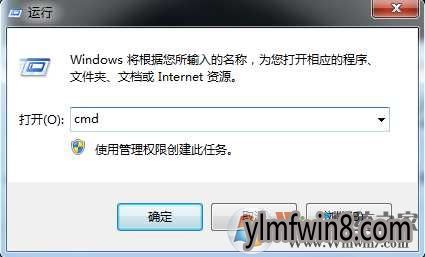
2、出现“命令提示符”写入,在界面里写入以下命令:netsh wlan set hostednetwork mode=allow ssid=ACE-PC key=12345678。回车运行
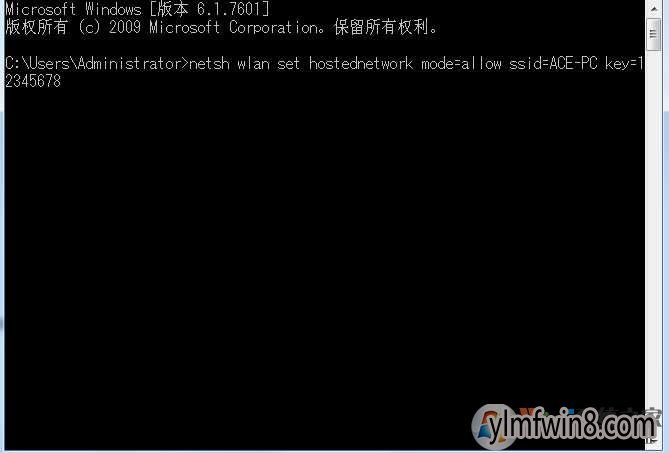
3、等待大约一分钟后,右键打开网络进入 网络连接中出现一个网卡名字为“Microsoft Virtual wIFI Miniport Adapter ”的没有线网络,将其重命名为wifi

4、打开“本地连接”,右键单击已经连接上网的网络连接,右击选中“属性”-“共享”,按照我的截图,在第二栏的家庭网络连接选中“wifi”
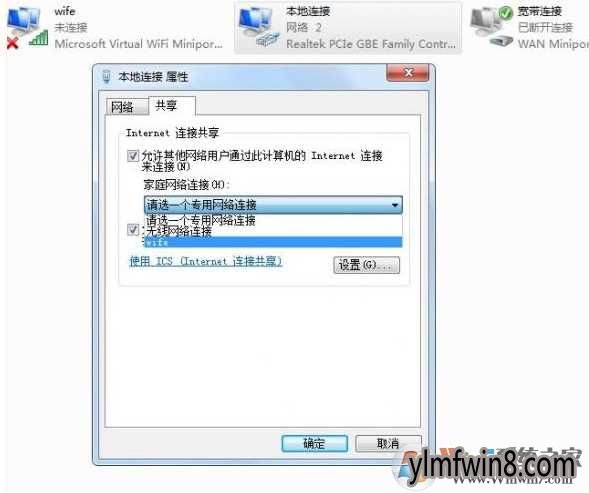
5、确定以后,可以使用的上网连接显示“共享”表示已经可以使用

你现在可以用手机上没有线网了
开启没有线网络,在命令提示符里写入:netsh wlan start hostednetwork
关闭没有线网络,写入:netsh wlan stop hostednetwork
设置完毕,搜索ACE-PC,写入密码12345678就可以使用了
Ps,如果在设置没有线网的过程中出现“internet连接共享访问被启用时,出现了一个错误”,那么到服务里开启 windows firewall 服务,也就是win8系统的防火墙服务
以上就是win8系统之家分享的win8自带wifi设置办法,希望对我们有借助。
相关文章
更多+-
08/30
-
04/20
-
08/28
-
02/23
-
12/01
手游排行榜
- 最新排行
- 最热排行
- 评分最高
-
动作冒险 大小:322.65 MB
-
角色扮演 大小:182.03 MB
-
动作冒险 大小:327.57 MB
-
角色扮演 大小:77.48 MB
-
卡牌策略 大小:260.8 MB
-
模拟经营 大小:60.31 MB
-
模拟经营 大小:1.08 GB
-
角色扮演 大小:173 MB




































